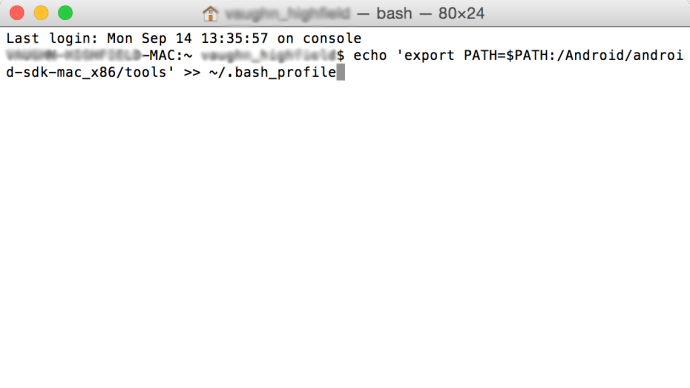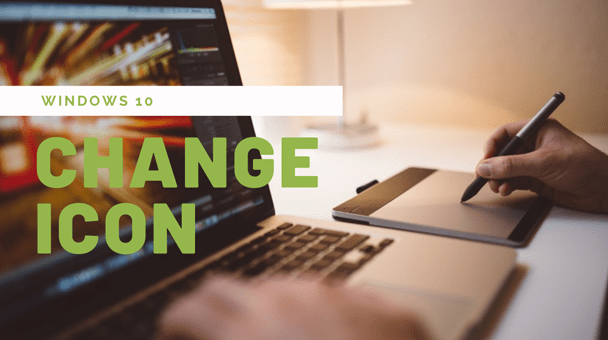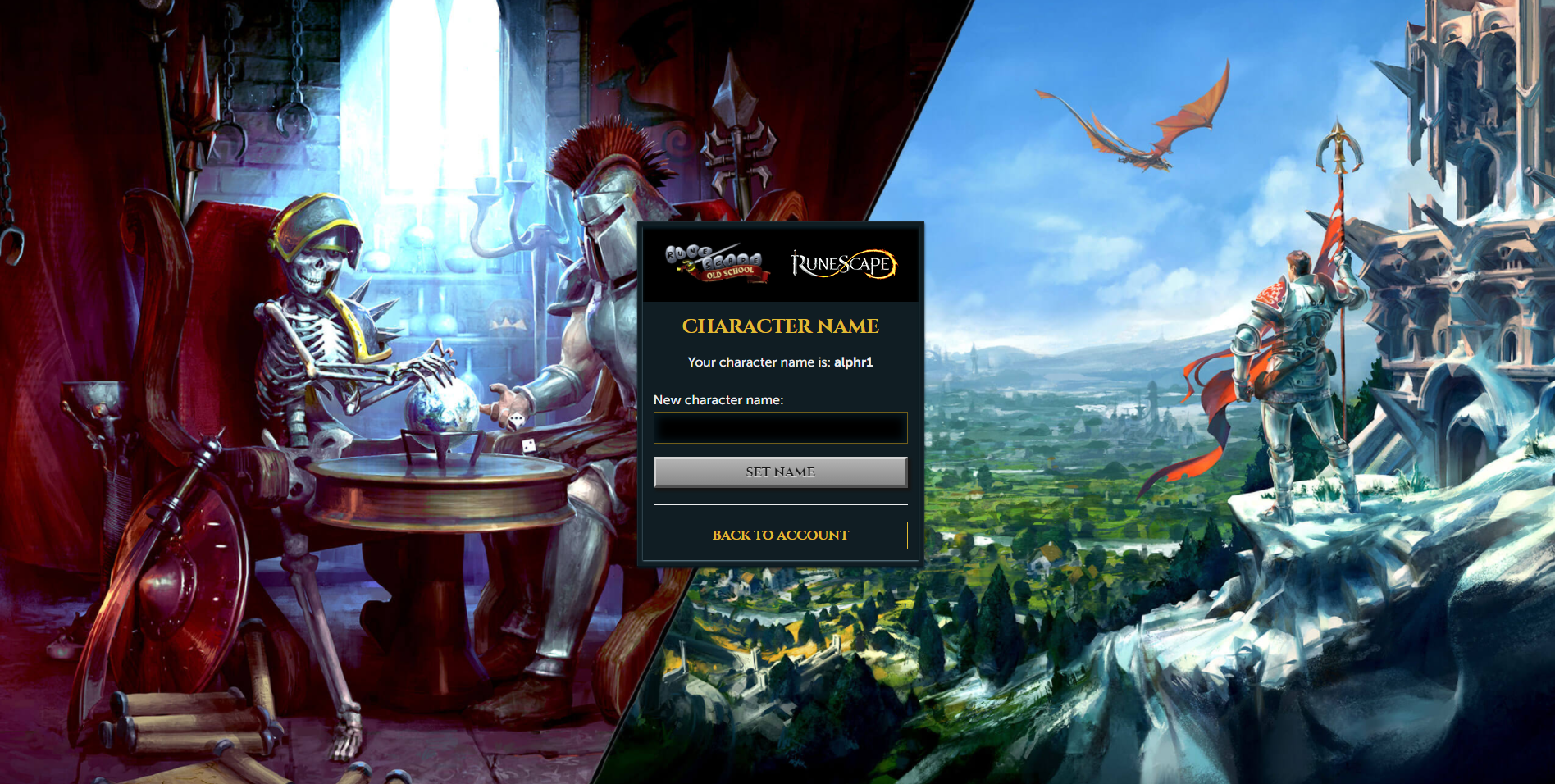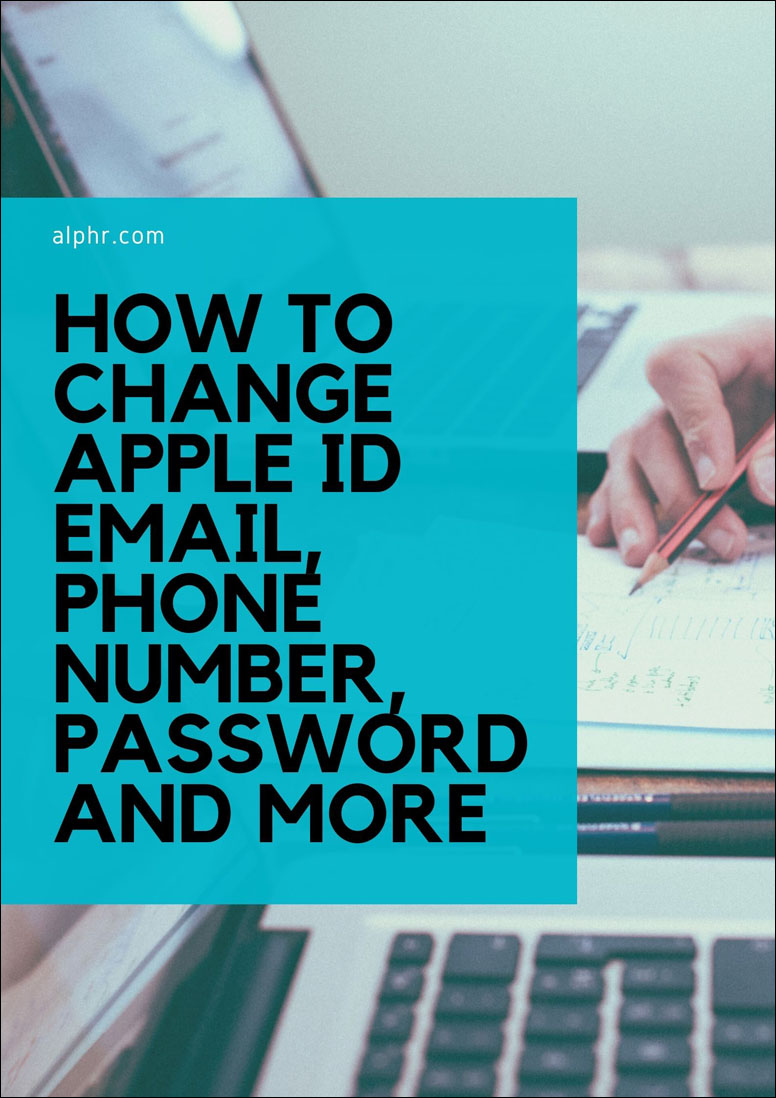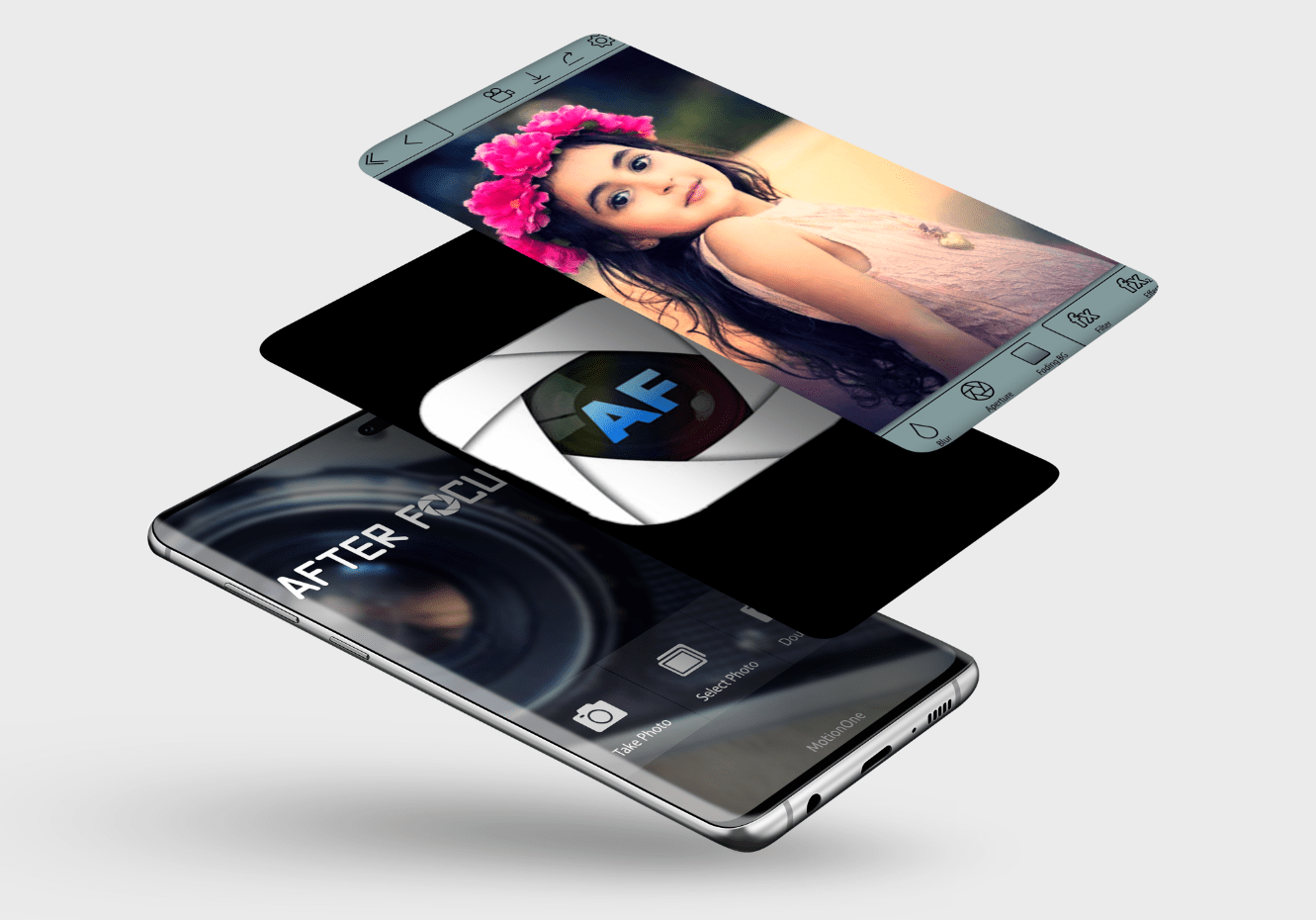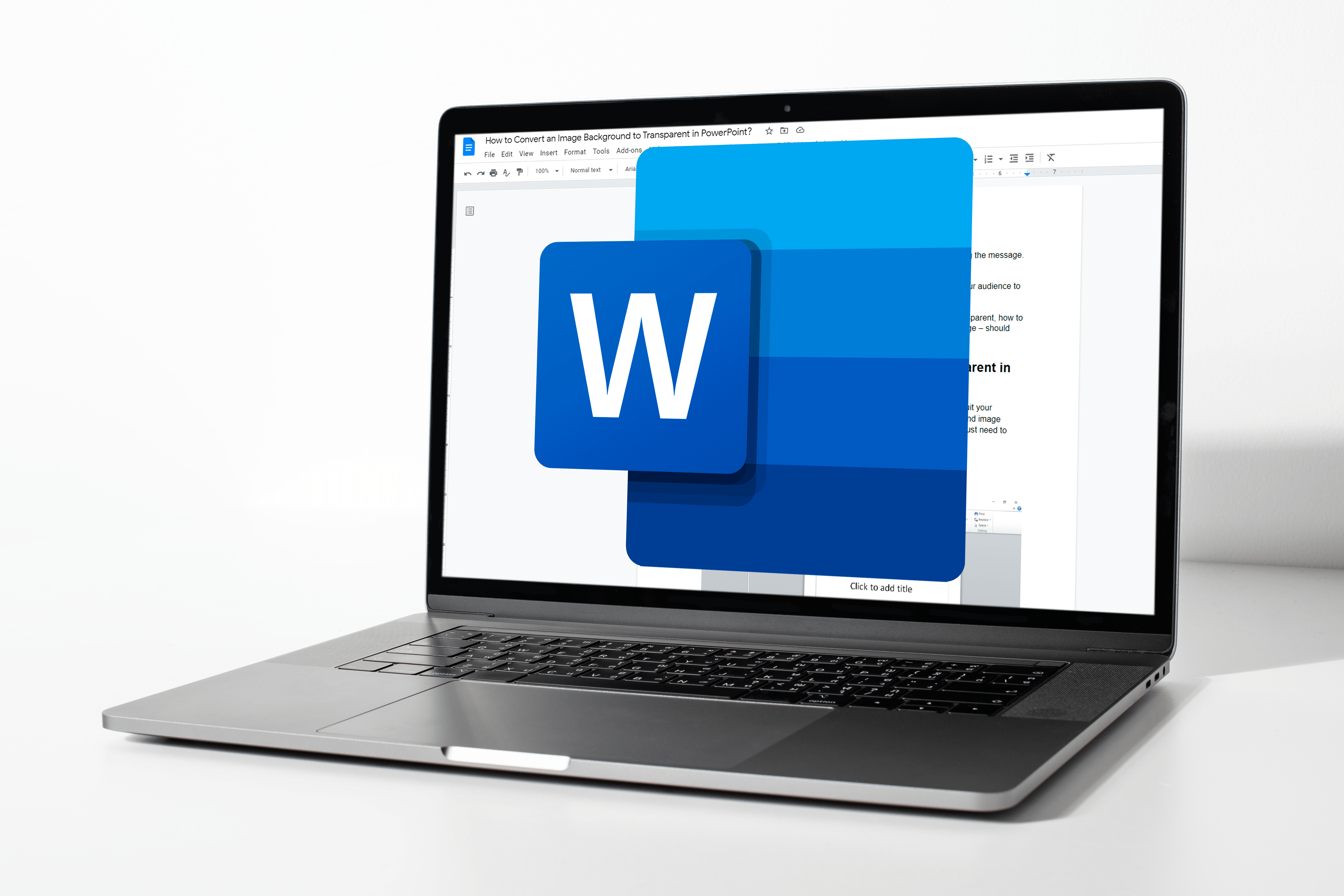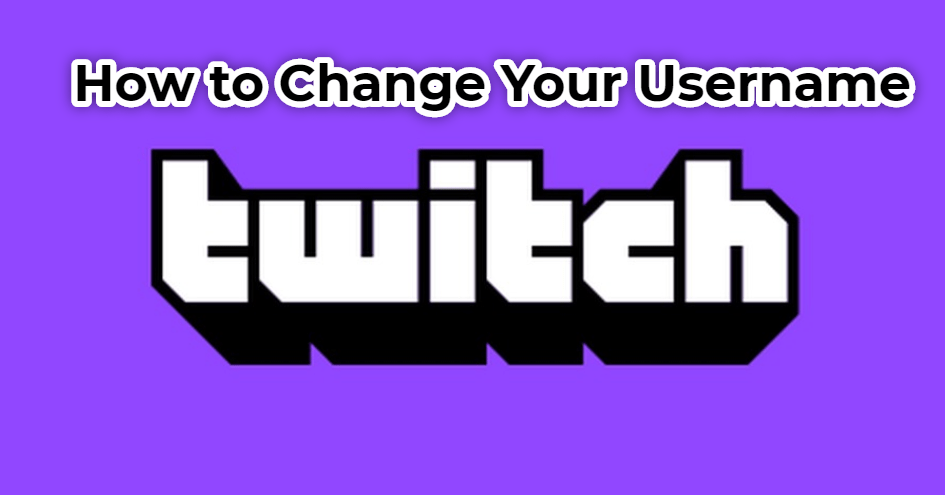Se stai utilizzando una versione precedente di Android come Lollipop o anche Marshmallow, potrebbe essere il momento di eseguire l'aggiornamento alla versione più recente di Android 10. A seconda del dispositivo, è probabilmente il momento di eseguire l'aggiornamento a un modello più recente, ma coloro che lo desiderano mantenere il telefono può aggiornarlo per ottenere le funzionalità e i vantaggi più recenti del sistema operativo Android.
 Vedi la relativa recensione di Android 6 Marshmallow: una serie di piccoli miglioramenti
Vedi la relativa recensione di Android 6 Marshmallow: una serie di piccoli miglioramenti L'aggiornamento del telefono all'ultima versione di Android è un'attività incredibilmente semplice: segui i passaggi seguenti, anche se quando diventa disponibile dipende molto dal produttore del telefono e dall'operatore di telefonia mobile. Questo potrebbe richiedere da uno a nove mesi per accadere.
Suggerimenti prima dell'aggiornamento
Ogni volta che aggiorni il tuo vecchio hardware con un software più recente, è una buona idea eseguire un backup di tutto sul tuo dispositivo. I telefoni cellulari non sono diversi in questo aspetto. L'esecuzione di un semplice backup su Google Drive, Google Foto o un altro servizio cloud garantisce che, se succede qualcosa, non hai perso dati insostituibili.
Quindi, assicurati di avere abbastanza memoria sul tuo telefono o tablet. Un nuovo aggiornamento occuperà più spazio sul tuo dispositivo, quindi se stai utilizzando un telefono che ha solo 16 GB (o anche 32 GB) fai attenzione alla capacità di archiviazione che ti rimarrà dopo l'aggiornamento.
Infine, controlla le tue connessioni. Per evitare qualsiasi interferenza nell'aggiornamento assicurati di essere su una rete Wi-Fi stabile e che il tuo dispositivo sia carico. L'ultima cosa che vogliamo durante l'esecuzione di un software enorme in generale è che qualcosa si arresti in modo anomalo e lo interrompa.
Aggiornamento di Android 10 tramite "over the air"
Una volta che il produttore del telefono rende disponibile Android 10 per il tuo dispositivo, puoi aggiornarlo tramite un aggiornamento "over the air" (OTA). Questi aggiornamenti OTA sono incredibilmente semplici da eseguire e richiedono solo un paio di minuti.
Apri il telefono e vai al pannello "Impostazioni"

In "Impostazioni" scorri verso il basso e tocca "Informazioni sul telefono".
In "Informazioni sul telefono" tocca "Aggiornamento software" per verificare l'ultima versione di Android.

Tieni presente che potresti dover aggiornare il telefono all'ultima versione di Android Lollipop o Marshmallow prima che Android 10 sia disponibile. Dovrai eseguire Android 5.1 o versioni successive per eseguire l'aggiornamento senza problemi.
Una volta scaricato, il telefono si ripristinerà, installerà e si avvierà in Android Marshmallow.
Come forzare un aggiornamento Android (tramite l'immagine di fabbrica)
Per coloro che si sentono un po' più coraggiosi con l'aggiornamento del telefono e vogliono davvero mettere le mani sulla versione più recente di Android prima di chiunque altro, Google offre immagini di fabbrica Android da scaricare.
Tuttavia, questo processo è solo per utenti avanzati. L'utilizzo di un'immagine di fabbrica Android cancellerà tutti i tuoi dati, quindi assicurati di eseguire il backup dei contenuti del telefono prima dell'aggiornamento.
In genere, Google rilascia solo immagini di fabbrica per i suoi dispositivi Nexus, quindi se esegui uno di questi, puoi sicuramente eseguire l'upgrade tramite questo metodo. Per coloro che utilizzano altri modelli di telefono, attenzione: mentre le immagini funzioneranno, potrebbero non essere ottimizzate per funzionare correttamente sul telefono.
Attualmente, Google non ha reso disponibile per il download l'immagine di fabbrica di Android Marshmallow, ma quando lo fa, è così che puoi aggiornare il tuo dispositivo Nexus.
- Scarica e installa l'ultimo SDK Android sul tuo computer
- Aggiungi la cartella SDK al PERCORSO:
- In Windows:
- Apri Risorse del computer | proprietà
- Impostazioni avanzate di sistema
- Proprietà del sistema | Avanzato | variabili ambientali
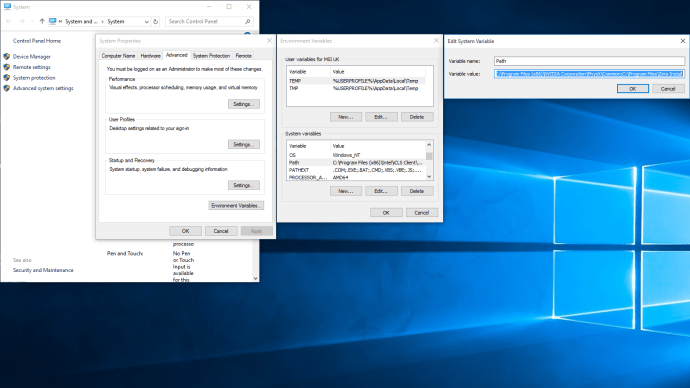 Seleziona Percorso, quindi fai clic su Modifica e digita la directory in cui hai installato l'SDK (ricorda, ogni voce è separata da un punto e virgola)
Seleziona Percorso, quindi fai clic su Modifica e digita la directory in cui hai installato l'SDK (ricorda, ogni voce è separata da un punto e virgola)
- In Mac OS X:
- Prendi nota di dove viene decompresso il file ZIP dell'SDK (per impostazione predefinita finisce in una directory chiamata "android-sdk-mac_x86")
- Apri Terminale e incolla "echo 'export PATH=$PATH:/Android/android-sdk-mac_x86/tools' >> ~/.bash_profile" per impostare PATH
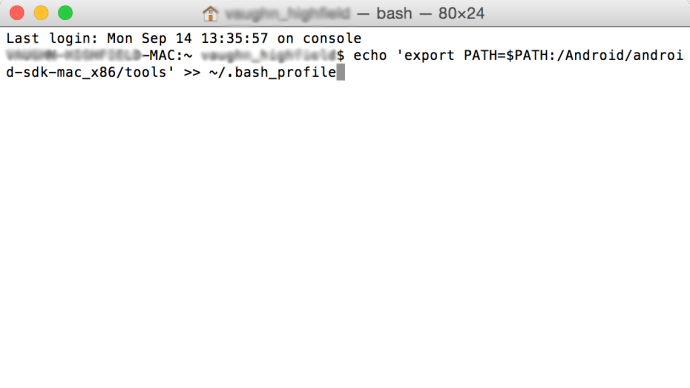
- Abilita il debug USB sul tuo dispositivo Android in Impostazioni | Informazioni sul telefono | Informazioni sul software
- Se non hai già abilitato la Modalità sviluppatore, tocca il "numero build" sette volte per attivarlo
- Una volta terminato, vai al menu "Opzioni sviluppatore" appena accessibile in Impostazioni. Seleziona "Debug USB"
- Scarica le immagini di fabbrica per ogni dispositivo (Google le renderà disponibili una volta lanciato)
- Estrai l'immagine sul tuo computer e collega il tuo dispositivo Android al computer tramite USB
- Avvia il telefono in fastboot tenendo premuto il volume su, volume giù e il pulsante di accensione quando accendi il dispositivo. Se non possiedi un dispositivo Nexus, ecco un elenco di altri modi per avviare in fastboot
- Apri un terminale di comando sul tuo computer ed esegui "flash-all.bat" per installare i file e il sistema operativo necessari sul tuo telefono
- Una volta terminato, Google ti consiglia di bloccare il bootloader del tuo telefono per motivi di sicurezza. Questo viene fatto riavviando il telefono in modalità fastboot mentre è connesso tramite USB e quindi esegui "fastboot oem lock" da un terminale di comando sul tuo computer
- Ecco fatto, hai finito!
Aggiorna soluzione alternativa
Come ormai tutti gli utenti Android sanno, in realtà mettere le mani sull'aggiornamento è difficile. Mentre la maggior parte degli utenti controlla i siti tecnologici online e le impostazioni del proprio dispositivo per l'aggiornamento più recente, esiste un metodo che ti consente di ottenere l'aggiornamento un po' più velocemente.
Vai alle Impostazioni sul tuo dispositivo Android e tocca il tuo App Manager. Da qui, individua Google Services Framework e svuota la cache come faresti con qualsiasi app.

Chiudi l'app Impostazioni e riaprila per verificare l'aggiornamento. Molti utenti hanno affermato di aver bisogno di farlo più volte, ma alla fine è apparso l'aggiornamento.
Risoluzione dei problemi
Perché non posso aggiornare il mio dispositivo ad Android 10?
Ci sono diversi motivi da considerare quando si aggiorna un dispositivo Android.
Spazio di archiviazione insufficiente
Uno sarebbe un problema di gestione della memoria (cioè non c'è abbastanza spazio di archiviazione libero). In questo caso, puoi scaricare i contenuti che non ti servono, ma assicurati che dopo l'aggiornamento il tuo telefono avrà ancora dello spazio di archiviazione gratuito disponibile in modo che funzioni.
Il tuo telefono è rootato
Se hai effettuato il root del tuo telefono, dovrai rimuoverlo o trovare un altro metodo per aggiornare il software. Utilizzando SuperSu o un'altra applicazione scaricabile, puoi annullare il root del tuo dispositivo, eseguire l'aggiornamento, quindi eseguire nuovamente il root.
Se ciò non funziona, prova ODIN Pro per aggiornare il tuo software. Qualunque sia la tua scelta, entrambi sono compiti noiosi che richiedono più di un livello base di comprensione tecnologica.
Il modello del tuo dispositivo non è compatibile con Android 10
Ciò non significa che Android 10 non sarà mai disponibile per il tuo dispositivo, significa semplicemente che potrebbe non essere ancora rilasciato per il tuo dispositivo. Come accennato in precedenza, ci sono alcune cose che puoi fare per provare a forzare l'aggiornamento, ma alcuni utenti potrebbero dover aspettare ancora un po'.
La durata della batteria è troppo bassa
Se il tuo telefono non è sufficientemente carico (di solito più del cinquanta percento) l'aggiornamento non funzionerà. Questo può sembrare un fastidio, ma in realtà è più un sistema di sicurezza. Se la batteria del tuo telefono si scaricasse durante l'aggiornamento potrebbe avere conseguenze catastrofiche (e per catastrofico intendiamo un enorme mal di testa che avrebbe potuto essere facilmente evitato). Se hai difficoltà a far collaborare il tuo telefono con un aggiornamento, prova a caricarlo un po' di più.
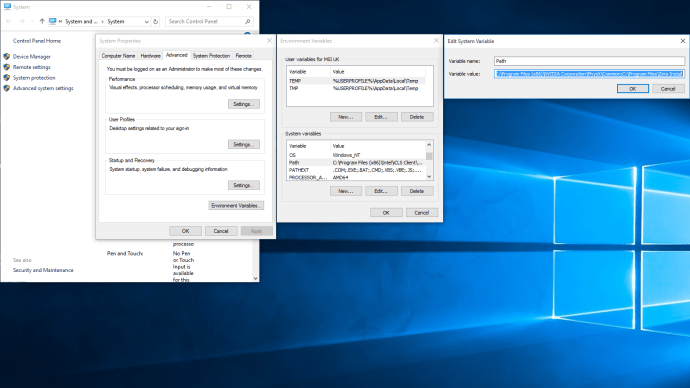 Seleziona Percorso, quindi fai clic su Modifica e digita la directory in cui hai installato l'SDK (ricorda, ogni voce è separata da un punto e virgola)
Seleziona Percorso, quindi fai clic su Modifica e digita la directory in cui hai installato l'SDK (ricorda, ogni voce è separata da un punto e virgola)